wps怎么设置PPT幻灯片的放映方式
wps2019是我们常用的办公软件之一,有小伙伴问怎么设置PPT幻灯片的放映方式,下面小编介绍一下。
具体如下:
1.打开【wps2019】图标,点击左上角的【新建】按钮
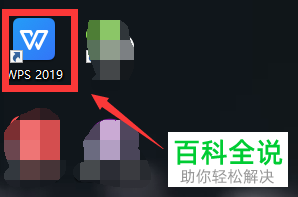
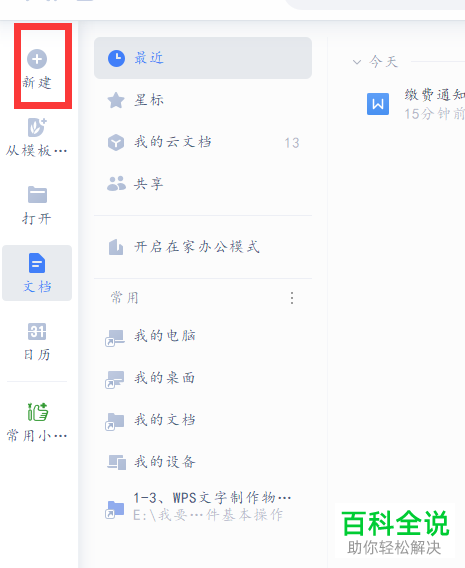
2.点击红色框的【新建ppt文件】,建立PPT后,插入几张幻灯片

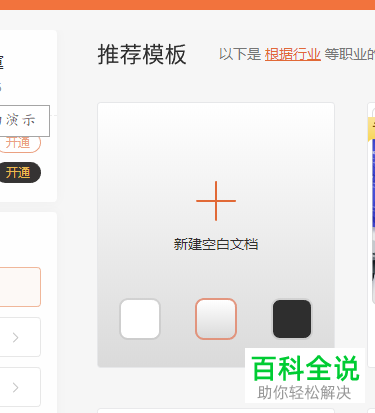
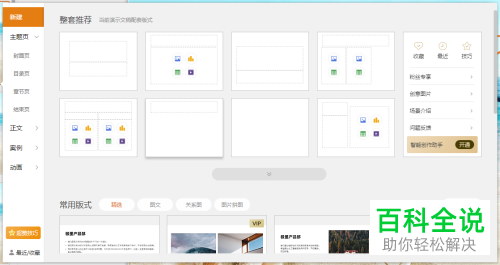
3.最后点击菜单栏的【幻灯片放映——设置放映方式】,弹出窗口进行设置即可
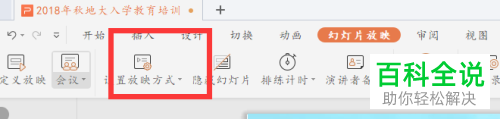

以上就是wps怎么设置PPT幻灯片的放映方式的办法。
赞 (0)
wps2019是我们常用的办公软件之一,有小伙伴问怎么设置PPT幻灯片的放映方式,下面小编介绍一下。
具体如下:
1.打开【wps2019】图标,点击左上角的【新建】按钮
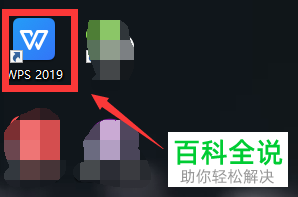
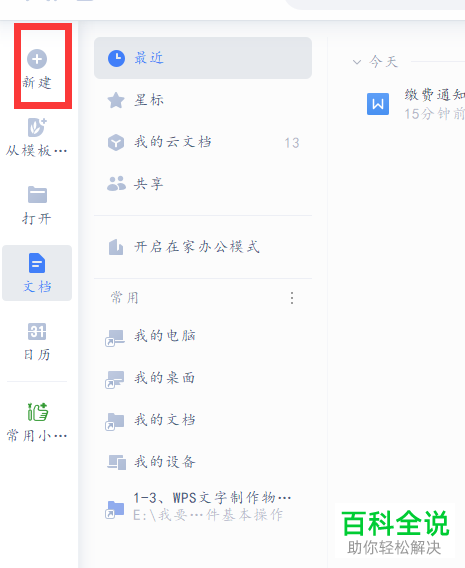
2.点击红色框的【新建ppt文件】,建立PPT后,插入几张幻灯片

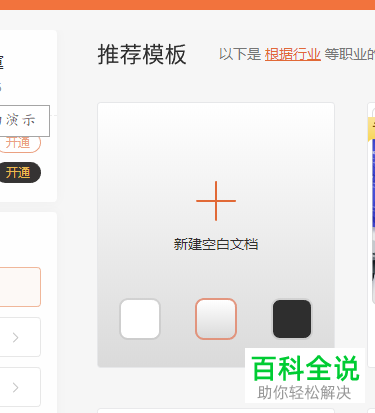
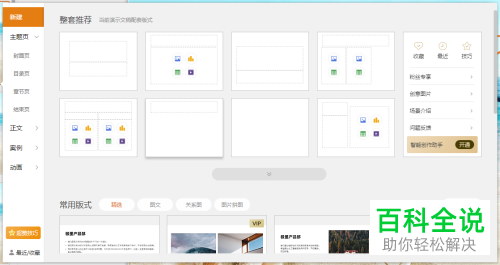
3.最后点击菜单栏的【幻灯片放映——设置放映方式】,弹出窗口进行设置即可
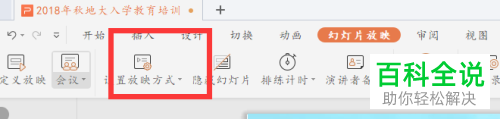

以上就是wps怎么设置PPT幻灯片的放映方式的办法。